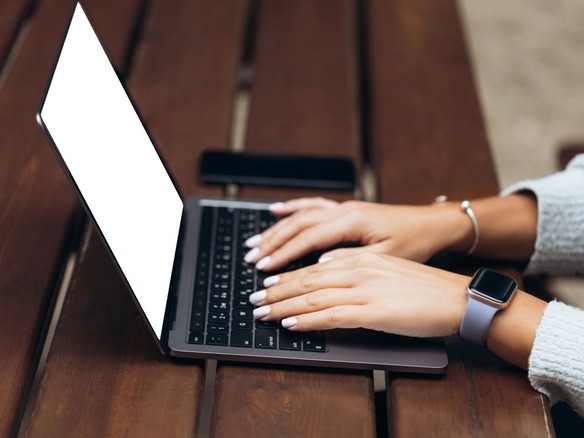筆者と同じような人はほかにもいるはずだ。
筆者は、「Linux」「macOS」「Android」「ChromeOS」を適宜使い分けている。
異なるOS間を頻繁に行き来するので、それぞれのOS間でファイルを転送する必要が生じることが多い。
AndroidとmacOSの間でファイルを転送するのは、比較的困難である。しかし、使用すべき適切なアプリさえ知っていれば、それほど難しくない。
本記事では、その目的に使用するアプリと手順を解説する。
それでは、始めよう。
AndroidからmacOSに簡単にファイルを転送する方法
必要なもの
これを実行するには、以下のものが必要だ。
- Androidデバイス。
- USBケーブル。
- macOSデバイス。
ここでは、「Android 13」を搭載する「Pixel 7 Pro」と「M2」搭載「MacBook Pro」を使って説明を進める。
1. インストーラーをダウンロードする
macOSの既定のウェブブラウザーを開いて、「Android File Transfer」アプリケーションをダウンロードする。
2. インストーラーを開く
ダウンロードディレクトリーにあるAndroid File Transfer.dmgファイルをダブルクリックして、インストーラーを開く。
3. インストーラーを実行する
インストーラーのウィンドウが開いたら、Android File Transferのアイコンを「アプリケーション」アイコンにドラッグする。
その後、インストーラーウィンドウを閉じると、ファイルを転送する準備は完了だ。
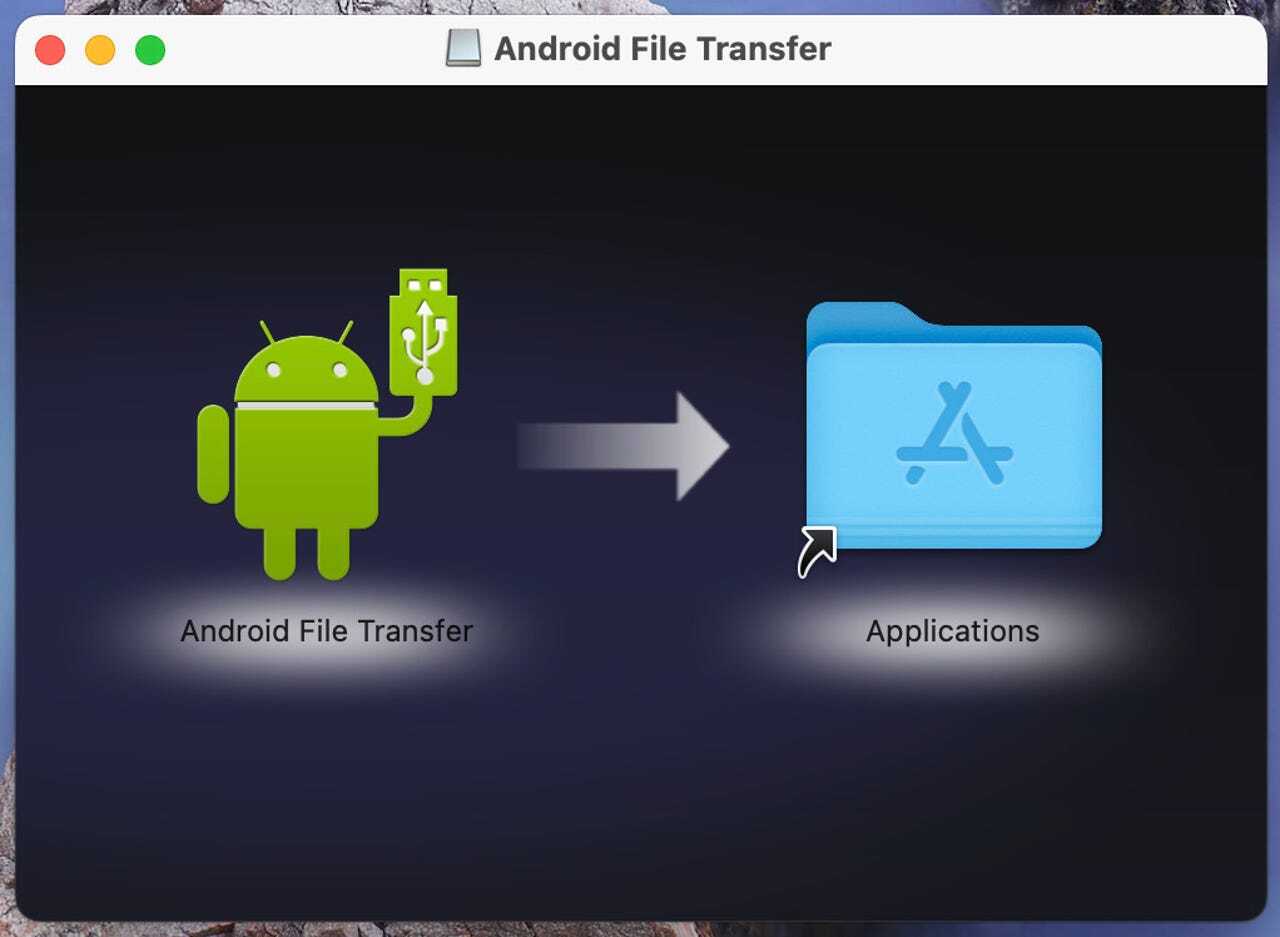
Android File Transferは、アプリのアイコンをフォルダーのアイコンにドラッグするだけでインストールできる。
提供:Jack Wallen/ZDNET